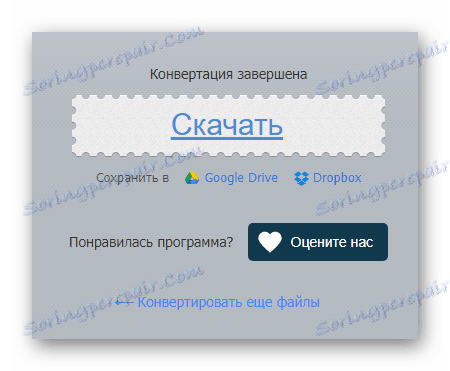تبدیل CDA به MP3 آنلاین
CDA یک فرمت فایل صوتی کمتر رایج است که قبلا قدیمی شده است و توسط بسیاری از بازیکنان پشتیبانی نمی شود. با این حال، به جای جستجو برای یک بازیکن مناسب، بهتر است این فرمت را به یک رایج تر تبدیل کنید، به عنوان مثال، به MP3.
محتوا
درباره ویژگی های کار با CDA
از آنجا که این فرمت صوتی تقریبا هرگز استفاده نمی شود، پیدا کردن یک سرویس آنلاین با ثبات برای تبدیل CDA به MP3 آسان نیست. خدمات موجود به شما امکان می دهد برخی از تنظیمات صوتی حرفه ای مانند سرعت بیت، فرکانس و غیره را علاوه بر تبدیل خودتان انجام دهید. اگر فرمت را تغییر دهید، کیفیت صدا ممکن است رنج ببرد، اما اگر پردازش صدای حرفه ای را تولید نکنید، از دست دادن آن به ویژه قابل توجه نخواهد بود.
روش 1: تبدیل آنلاین صوتی
این یک سرویس نسبتا ساده و آسان برای استفاده است، یکی از محبوب ترین مبدل ها در RuNet، که از فرمت CDA پشتیبانی می کند. این طراحی خوب است، همچنین در سایت همه نقاط نقاشی شده است، بنابراین چیزی غیر ممکن نیست. شما می توانید فقط یک فایل را در یک زمان تبدیل کنید.
گام به گام دستورالعمل به شرح زیر است:
- در صفحه اصلی، دکمه Open File را بزنید. در این حالت، شما باید فایل را از کامپیوتر دانلود کنید، اما اگر آن را روی دیسک های مجازی یا در برخی سایت های دیگر دارید، از دکمه ها استفاده کنید درایو گوگل ، Dropbox به و URL که در سمت راست اصلی آبی واقع شده است. دستورالعمل بر روی نمونه ای از بارگیری یک فایل از یک کامپیوتر در نظر گرفته می شود.
- پس از کلیک روی دکمه دانلود، "Explorer" باز می شود، جایی که شما باید محل فایل را روی هارد دیسک کامپیوتر تعیین کرده و با استفاده از دکمه "باز" آن را به سایت انتقال دهید. پس از انتظار برای دانلود فایل نهایی.
- در حال حاضر در نقطه "2" در وب سایت مشخص کنید که کدامیک از شما دوست دارید تبدیل کنید. معمولا پیش فرض MP3 است.
- در زیر گروه با فرمت های محبوب نوار تنظیم کیفیت صدا است. شما می توانید آن را به حداکثر تنظیم کنید، اما به یاد داشته باشید که در این مورد، فایل خروجی ممکن است بیشتر از آنچه شما انتظار داشتید وزن کند. خوشبختانه، این افزایش وزن بسیار مهم نیست، بنابراین بعید است که تاثیر قوی بر روی دانلود داشته باشد.
- شما می توانید تنظیمات کوچک حرفه ای را با کلیک بر روی دکمه "پیشرفته" ایجاد کنید. پس از آن، یک تیک کوچک در پایین صفحه باز می شود، جایی که می توانید با مقادیر «Bitrate» ، «Channels» و غیره بازی کنید. اگر صدای را نمی فهمید، توصیه می شود این مقادیر پیش فرض را ترک کنید.
- به علاوه، می توانید اطلاعات مسیر اولیه را با استفاده از دکمه اطلاعات آهنگ مشاهده کنید. اینجا بسیار جالب نیست - نام هنرمند، آلبوم، عنوان و شاید هر گونه اطلاعات اضافی دیگر. بعید به نظر می رسد که در کار شما به آن نیاز دارید.
- هنگامی که با تنظیمات انجام می شود، از دکمه "تبدیل" استفاده کنید که زیر مورد "3" است .
- صبر کن تا روند کامل شود معمولا کمتر از چندین ثانیه طول می کشد، اما در برخی موارد (فایل های بزرگ و / یا اینترنت آهسته) می تواند تا یک دقیقه طول بکشد. پس از اتمام، شما برای دانلود به صفحه تبدیل خواهید شد. برای ذخیره فایل به پایان رسید به کامپیوتر خود، از لینک "Download" استفاده کنید و به ذخیره سازی مجازی - لینک خدمات ضروری که با آیکون ها علامت گذاری شده است، ذخیره کنید.
![ذخیره آنلاین آنلاین صوتی مبدل]()

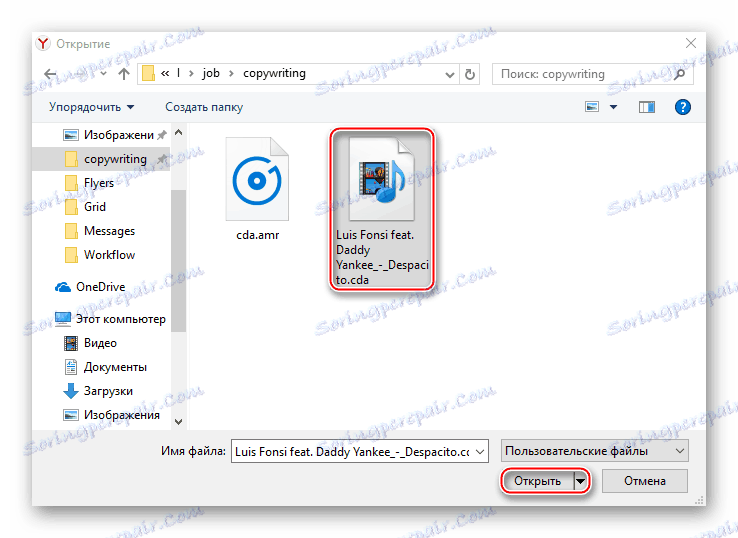
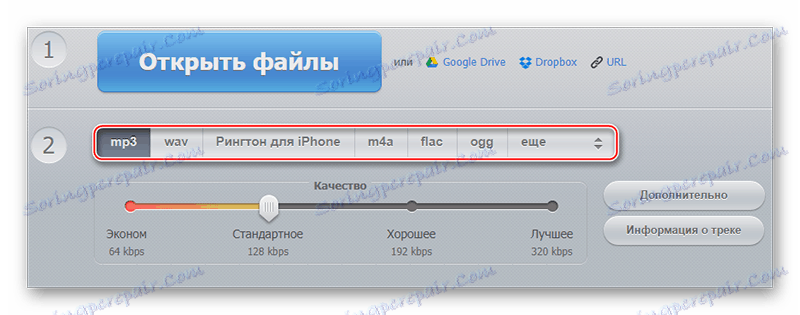
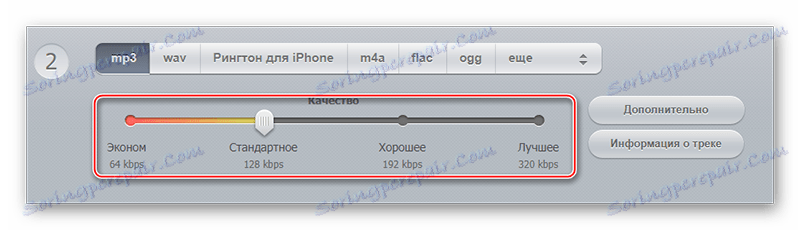
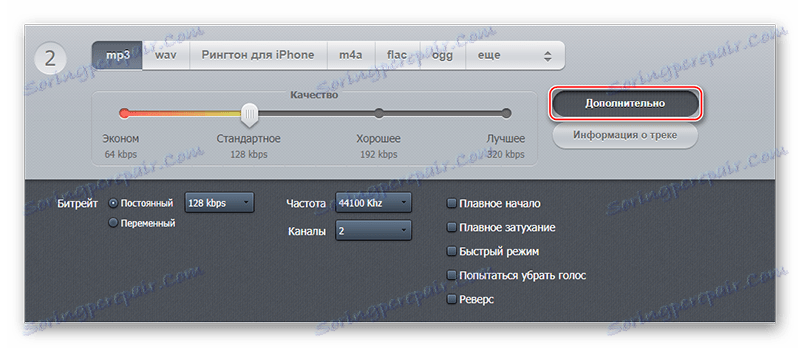
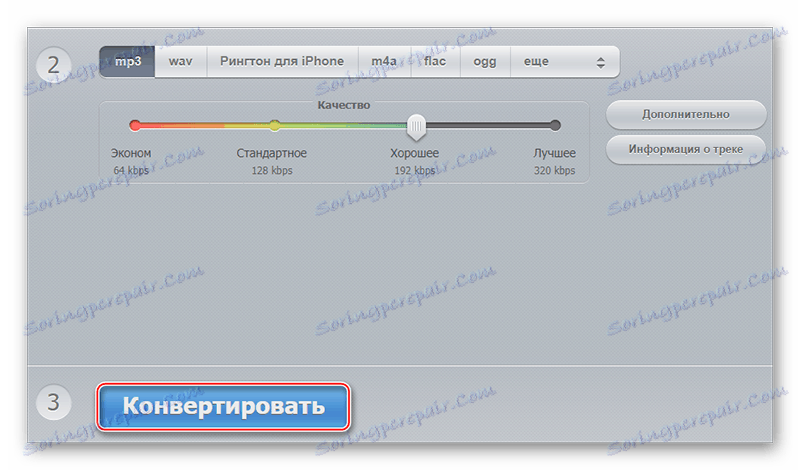
روش 2: Coolutils
این یک سرویس بین المللی برای تبدیل فایل های مختلف است - از پروژه های هر ریزپردازنده به آهنگ های صوتی. با آن، شما همچنین می توانید یک فایل CDA را به MP3 تبدیل کنید با کمبود کیفیت صدا. با این حال، بسیاری از کاربران این سرویس از کار ناپایدار و اشتباهات مکرر شکایت دارند.
گام به گام دستورالعمل ها به شرح زیر است:
- در ابتدا، شما باید تمام تنظیمات لازم را انجام دهید و فقط پس از آن فایل را دانلود کنید. در «گزینه های سفارشی» پنجره «تبدیل به» را پیدا کنید . "MP3" را انتخاب کنید.
- در بلوک "تنظیمات" ، به سمت راست بلوک "تبدیل به" ، می توانید تنظیمات حرفه ای را به میزان بیت، کانال ها و تشخیص دهید. باز هم، اگر این را درک نکنید، توصیه نمی شود که این پارامترها را وارد کنید.
- وقتی همه چیز تنظیم می شود، می توانید فایل صوتی را دانلود کنید. برای انجام این کار، از دکمه "مرور" استفاده کنید ، که در بالای صفحه زیر مورد "2" قرار دارد .
- صدای دلخواه از کامپیوتر را فلیپ کنید. صبر کنید تا دانلود شود این سایت به طور خودکار فایل را بدون مشارکت شما تبدیل می کند.
- حالا شما فقط باید بر روی دکمه "دانلود فایل تبدیل شده را کلیک کنید " .
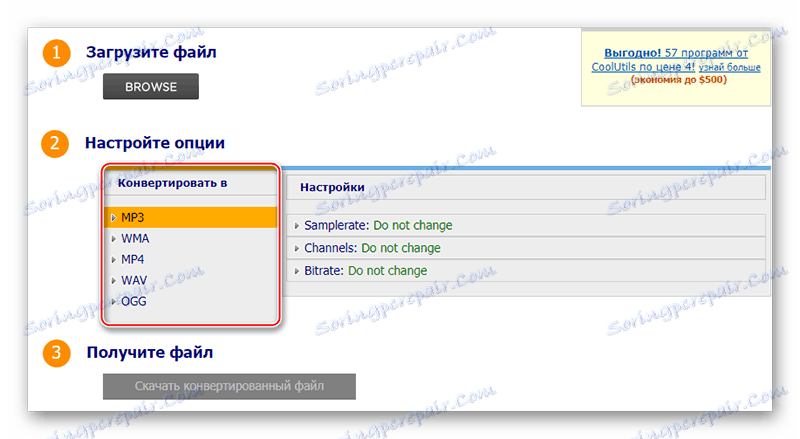

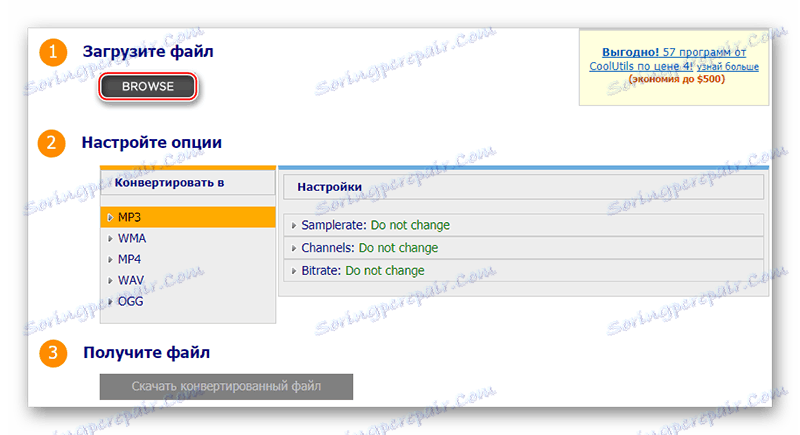
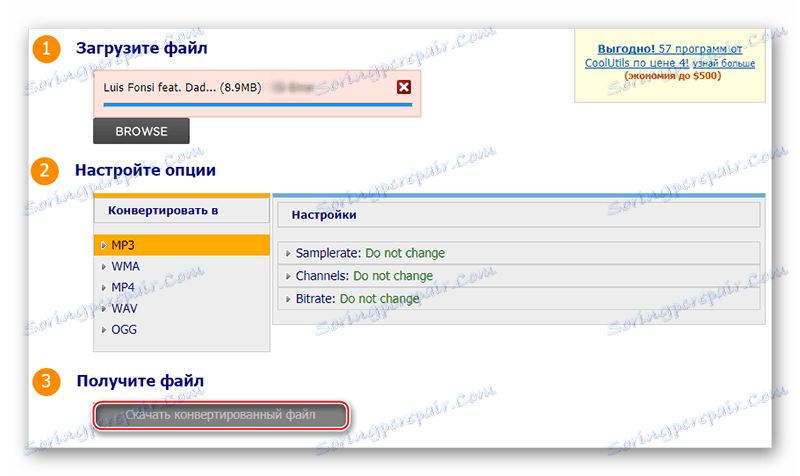
روش 3: Myformatfactory
این سایت بسیار شبیه به گذشته است. تنها تفاوت این است که آن را فقط به زبان انگلیسی کار می کند، دارای طراحی کمی متفاوت است و با تعداد کمی از خطاها در هنگام تبدیل متمایز می شود.
دستورالعمل برای تبدیل فایل ها در این سرویس مشابه شبیه سرویس قبلی است.
- در ابتدا تنظیمات انجام می شود و تنها پس از آن مسیر بارگذاری می شود. تنظیمات زیر عنوان "تنظیم گزینه های تبدیل" قرار می گیرند . در ابتدا فرمت را که مایلید فایل را منتقل کنید، انتخاب کنید، برای این، توجه به بلوک "تبدیل به" را انتخاب کنید.
- به طور مشابه با سایت قبلی، وضعیت با تنظیمات پیشرفته در بلوک سمت راست به نام "گزینه" است .
- فایل را با استفاده از دکمه "مرور" در بالای صفحه آپلود کنید.
- با مقایسه با سایت های قبلی، با استفاده از "Explorer" مورد نظر را انتخاب کنید.
- این سایت به صورت خودکار آهنگ را به فرمت MP3 تبدیل می کند. برای دانلود، از دکمه "Download converted file" استفاده کنید .

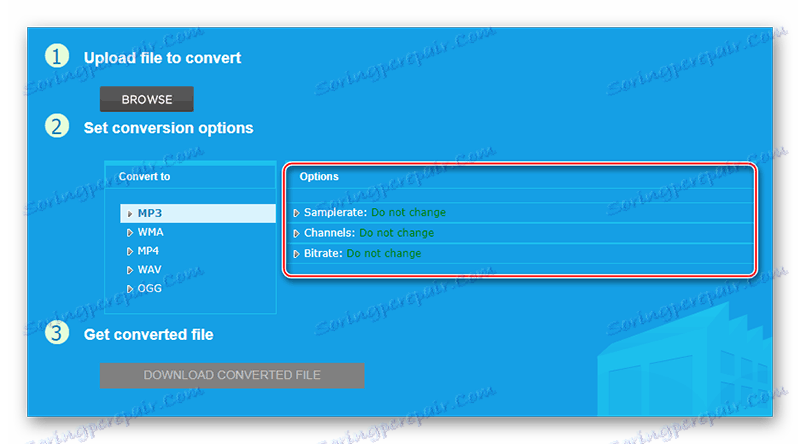
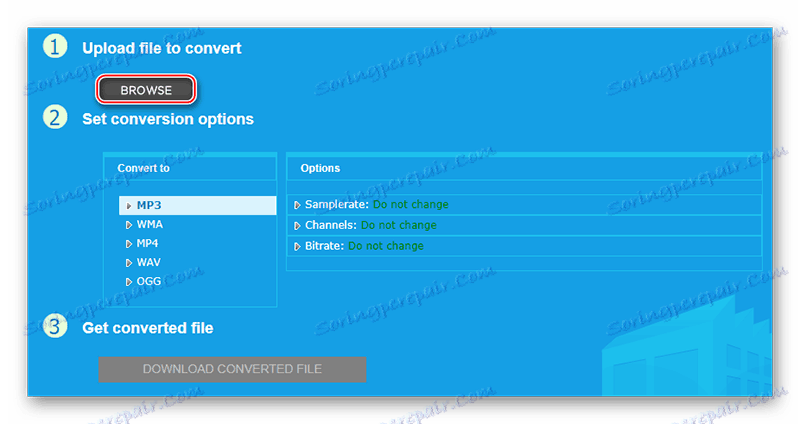
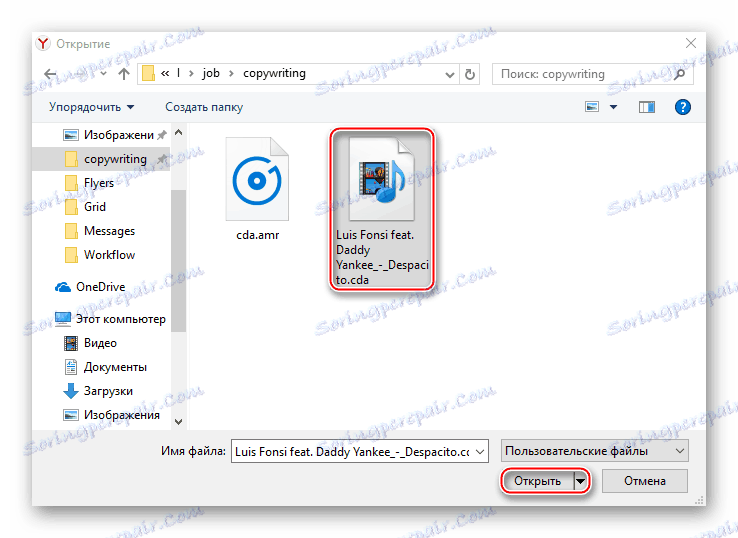
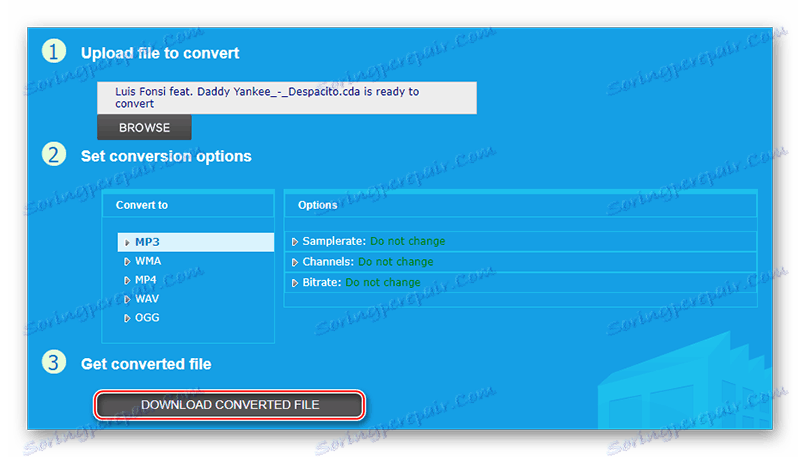
همچنین ببینید: چگونه برای تبدیل 3GP به MP3 ، AAC به MP3 ، CD به MP3
حتی اگر شما بعضی از فرمت های منسوخ صوتی داشته باشید، می توانید به راحتی آن را با کمک سرویس های آنلاین مختلف به یک شخص شناخته شده تر تجدید کنید.